在使用电脑中经常遇到蓝屏问题,这不就有小伙伴询问0xc00000a5蓝屏代码的解决方法,小编多方查找原因,终于找到了几个出现概率比较高的罪魁祸首。下面,我就给大家介绍一下蓝屏代码0xc00000a5的解决方法
近来有不少小伙伴询问蓝屏代码0xc00000a5的解决方法,随着科技的发展,现在家家户户都有了电脑,但是出现蓝屏问题时却很少有用户会自己解决。接下来,我就带大家来了解一下蓝屏代码0xc00000a5的解决方法
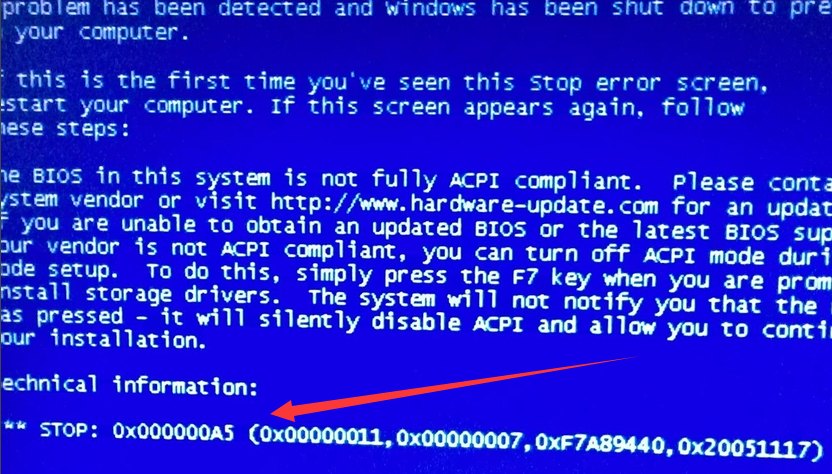
0xc00000a5电脑图解1
0xc00000a5蓝屏原因及解决方法:
因为XP系统较老, XP的ACPI不支持BIOS中的一些特殊功能,安装Windows 7、Windows10则正常。
此原因解决方案有两种
1、使用U盘装回win7或者win10系统,点击链接即可查看
U盘重装win10教程
U盘重装win7教程
U盘装系统视频
①开机进入BIOS → configuration → sata controller mode 将其修改为compatible(修改硬盘兼容模式)。不同的电脑可能会有所不同,大家可根据自己电脑型号网上搜索一下
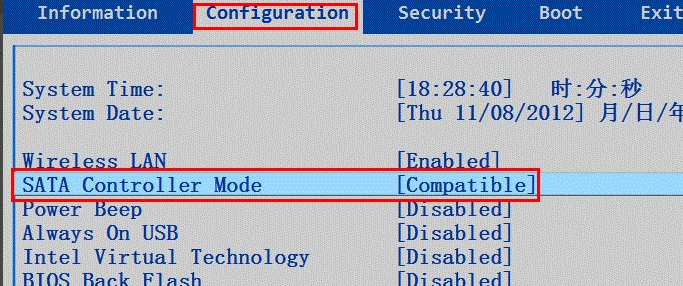
0xc00000a5蓝屏如何解决电脑图解2
原因二、win8/win10更改win7未设置BIOS导致0xc00000a5蓝屏
解决方法(以联想为例):
英伟达GTX1660显卡什么水平你知道吗
喜欢玩游戏的同学一定都会考虑配置一块好的游戏显卡,可是目前市面上的那么多显卡您真的知道什么样的合适吗?今天我们来测评看英伟达显卡GTX1660显卡什么水平.
1、启动电脑时不停按F1或F2(有些机型需同时按住Fn),进入到BIOS界面;
2、在Exit下,选择OS Optimized Defaults回车,改成Disabled或Others;
3、然后再选择Load Optimal Defaults回车,加载设置;
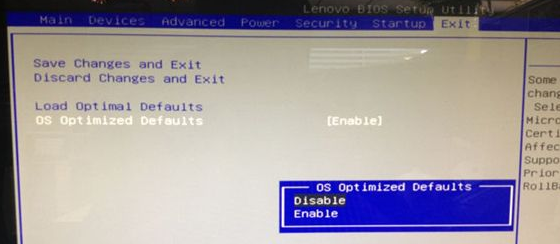
0xc00000a5蓝屏如何解决电脑图解3
4、转到Startup或Boot,CSM改成Enabled,Boot Mode改成Legacy,最后按F10保存修改;
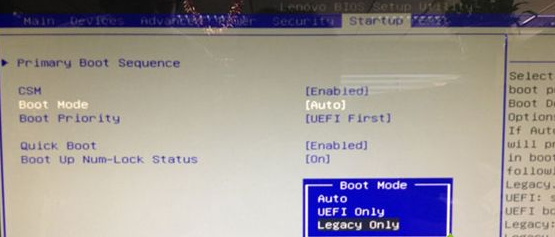
蓝屏0xc00000a5电脑图解4
5、插入制作好的启动U盘,重启按F12或Fn F12打开启动菜单,选择U盘启动,进入pe后打开DiskGenius分区工具,把硬盘转换成MBR格式。
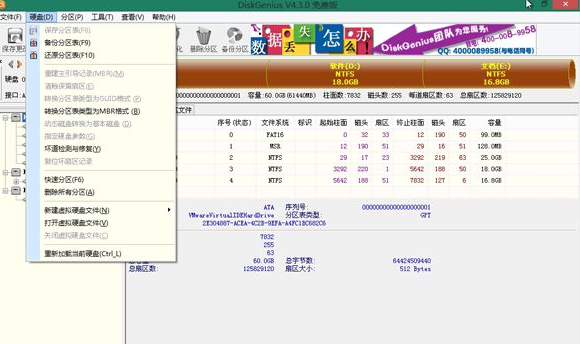
蓝屏电脑图解5
原因三、在电脑处于休眠状态时向其中增加了随机存取存储器 (RAM),休眠恢复时加载 Hiberfil.sys 文件,就会出现0xc00000a5蓝屏代码
解决方法:重新启动计算机,如果问题仍然存在,需要删除Hiberfil.sys 文件。
通过使用 紧急启动盘启动计算机,出现“欢迎使用安装程序”屏幕时,按 R 键启动故障恢复控制台。如果您的计算机配置为双启动或多启动,请选择相应的 Windows XP 安装。在出现相应的提示时,键入管理员密码,然后按 Enter 键。 默认情况下,Hiberfil.sys 通常位于根目录 (C:) 中。在命令提示符处,键入 del hiberfil.sys,然后按 Enter 键。重新启动计算机即可。
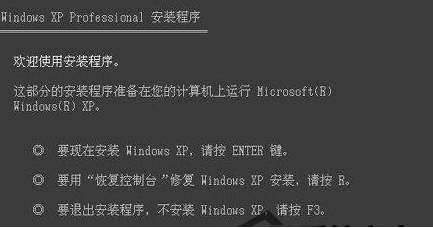
0xc00000a5蓝屏如何解决电脑图解6
以上就是蓝屏代码0xc00000a5的解决方法了,如果还有问题可以微信添加小白一键重装系统公众号询问专业客服人员协助您解决问题
本篇电脑技术文章《教你0xc00000a5蓝屏如何解决》由下载火(xiazaihuo.com)系统之家网一键重装软件下载平台整理发布,下载火系统重装工具网可以一键制作系统启动盘,也可在线一键重装系统,重装好的系统干净纯净没有预装软件!台式电脑分辨率如何调成最佳状态?
对于长时间使用电脑的小伙伴来说,大家都想拥有一个舒适的眼界生活吧,这就对电脑的分辨率有着很大要求了,那么如何把电脑的分辨率调整到最佳呢?相信大家都挺感兴趣的吧!






